Mälupulk on mälu taastamiseks lihtsate soovituste osas väiksemaks muutunud

- 4609
- 77
- Jody Spencer
Plekmäel on praegu sagedane atribuut inimestele, kes on seotud arvutitehnoloogiaga igapäevaelus või tööl. Kõige sagedamini pöörab ostja flash -kaardi ostes tähelepanu oma mahule, hinnale, puuduvatele andmetele tootja ja töökindluse kohta. Kahjuks on sageli olukordi, kui inimene üritab seadme materjale maha visata, kuid ta saab vastu, et USB -draivil on vähe ruumi. Probleem on selles, kui draivi ajami omadused tähistavad deklareeritud mitme gigabaidi asemel mitme megabaidi vaba anumat mitte ainult üllatus, vaid põhjustab ka palju probleeme, kuna pole võimalust sellele õigeid faile pumbata. Mõelge, mida teha, kui välkmälu maht väheneb ja kuidas seda suurendada või taastada.

Rikete otsimise meetodid
Kui mälupulga maht on vähenenud, on sageli programmi põhjus, mille tulemusel mälu jaguneb kaheks osaks: töötav töö, mida kasutaja peab seda juurdepääsetavaks, ja saab seda kasutada, ja saab seda kasutada ja ei levitata, mis on draivi mälu passiivne valdkond.
Enne draivi mälu taastamist tasub veenduda talitlushäire põhjus. Kui põhjus on täpselt mälu ebaõige jaotus, saate hakata seadme funktsionaalsust taastama.
Mõnikord võivad probleemi allikas olla juured, mis pole absoluutselt seotud draivi programmiprobleemidega. Fakt on see, et müügiturul on USB -draivide nõudluse kasvuga sageli puudulikke kaupu, mille suurus on suur ja mida müüakse madala hinnaga. Kõige sagedamini on need tundmatute tootjate välkmäluseadmed madala kvaliteediga, aga ka mälu, sobimatu helitugevuse välguga. Sellises olukorras on seadme mälu taastamine võimatu, sest mõistlik lahendus tagastab selle kohe müüjale vastavalt tarbijaseadusele ja omandab tuntud tootjate kõrgekvaliteedilise välkmälu, kellel on litsents müüa draive ja anda kvaliteedi garantii.
Kui draivi mälu on selle toimimisprotsessis väiksemaks muutunud ja samal ajal on deklareeritud tootjale vastamiseks kasutatav suurus, siis on põhjus mälu vale jaotuse korral võimalik, mida saab diagnoosida mitme meetodiga.
Rikefunktsiooni põhjuse veendumiseks peate avama akna „Kettahaldus”. Seda saab teha kahel viisil. Esimene on Win+R klahvi kombinatsiooni vajutamine, mis põhjustab pop -up aken "teostama". DiskMGMT tuleb sisestada käsureale.MSC, klõpsake klahvi Enter.
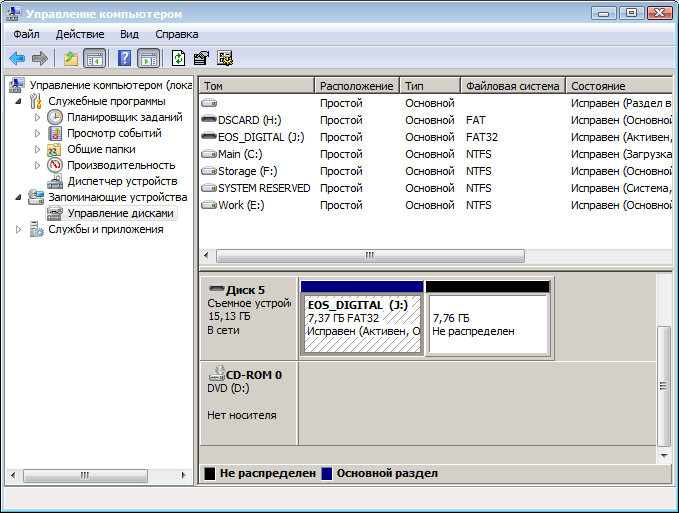
Näete, et mälupulk (antud juhul EOS_digital J :), jagatud väga kummalisel viisil - pool tegeleb aktiivse sektsiooniga ja pool lihtsalt ei tähistata
Teises variandis näeb ette "arvuti" sisestamine. Peame läbima juhtpaneeli utiliidile "Administration", valima "arvutihaldus" menüü ". Pärast seda on "meeldejäävate seadmete" kaudu vaja minna "kettajuhtimisse", kus kuvatakse kõik arvutiga ühendatud salvestusseadmed.
Klõpsake välkmälu nimel vasakpoolset klahvi kaks korda, kuvatakse aknas, selle mälu tegelik olek. Kui draivimälu jaotatakse valesti, kuvatakse aknas kaks ala. Üks neist tähistatakse siniselt, see on köide, millega saate töötada, ja passiivse mäluga must ristkülik. Kui klõpsate sellel jaotisel, näete, et selles etapis ei võimalda teil mäluplokke suurendada ega taasühineda. Ärge kiirustage seda akna sulgemist, see tuleb protseduuri ajal ikkagi kasuks, kui taastame draivi mälu.
Kaalume edasi, kuidas draivi mälu taastada või pigem seda, kuidas suurendada välkmälu mälu tootja deklareeritud suuruseni.
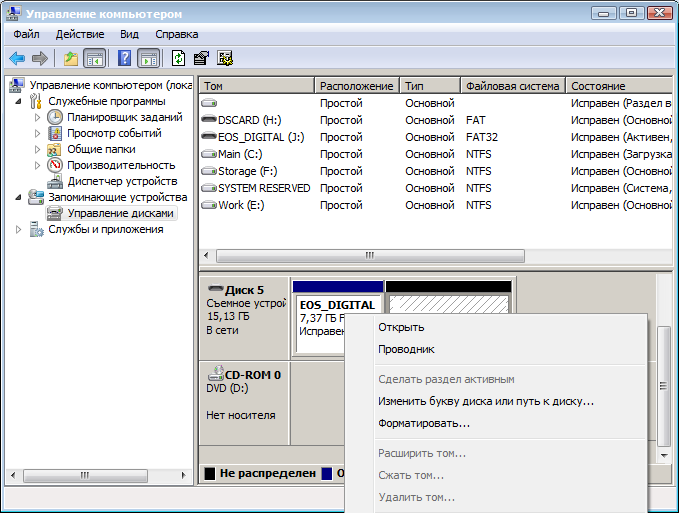
Võite klõpsata Flash Drivesi aktiivsel jaotisel ja vaadata, kas saate selle jaotise eemaldada või laiendada kogu välkmängude mahule
Mälupulk näitab väiksemat helitugevust - kuidas mälu taastada
Töö ajal võib standardse ajami mälu oluliselt väheneda selle vale töö tõttu. Varasemate toimingutega veendusime, et probleem on täpselt draivimälu vale jaotuse korral. Plektori mahu suurendamiseks on vaja tutvustada CMD -käsku "Start" menüüs reas ", mille järel kuvatakse aken" Programm ". Valige selles üksus "CMD.exe "ja langevate nimekirjas" administraatori käivitamine ".
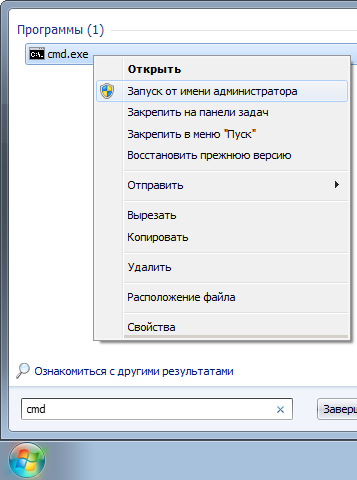
Kui olete Windows XP omanik, võite vajutada Win+R (või alustada starti ...) ja sisestada sinna CMD.exe ja vajutage sisestusklahvi
Samm 1
Pärast manipuleerimist ilmub PC -töölauale must aken. Selles on vaja muuta välkmälu mälu jaotust. See on madal PC -programm, mis suurendab draivi mahtu.
Programmi käsureal, kus kursor asub, peate sisestama käsu DiskPart ja vajutama sisestusklahvi. Järgmisena tutvustage nimekirja ketta ja sisestage, mille järel avatakse ketta juhtimisaken, milles kuvatakse eemaldatav meedium.
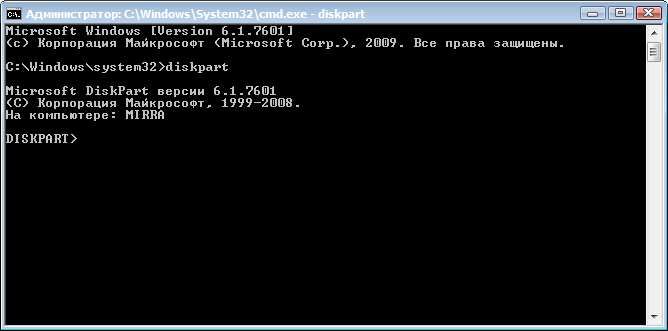
Pärast manipuleerimist näete oma arvutiga ühendatud ketaste loendit
2. samm
Nüüd jääb aru saada, milline ketas on kasutaja jaoks vajalik, kuna kuvatakse absoluutselt kõik arvutis saadaval olevad mälu allikad. Aknas peate pöörama tähelepanu peamistele parameetritele: "ketas nr", "tingimus" ja "suurus". Võite välja jätta ketaste nimed, mille staatuses on "keskmise" olek. Analüüsige järelejäänud draivide suuruse ja väljajätmise järgi, määrake taastatava ketta arv ja mis on mälupulk. Järgmisena peate sisestama käsureale valitud ketta = nr, kus nr on ketta arv, mille all draiv asub, ja vajutage sisestusklahvi.
Aknasse ilmub pealkiri "Disc nr" ". Pärast seda sisestatakse käsk Clean ja Enter.

Sisestage puhas ja klõpsake nuppu Sisestage
Väärib märkimist, et pärast selle käsu kasutuselevõttu kustutatakse kõik mälupulga andmed ja seda on võimatu taastada, sest kui draivil on oluline teave, hoolitsege vajalike materjalide säilitamise eest. Kui kõik tehakse õigesti, annab programm välja CV "ketta puhastamine on edukas". See on koht, kus käsuaknas olev töö on lõpule viidud.
3. samm
Järgmisena peate minema akna juurde, mis oli rikeli diagnoosimisel varem avatud, draivimälu jaotusaladega ja värskendama seda. Pärast uuendamist muutub kogu mälu välkmälu mõistlikuks, mustaks.
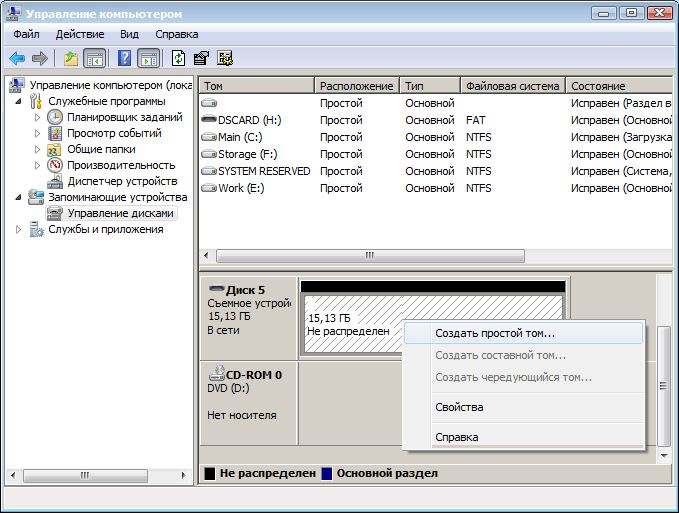
Minge tagasi standardse Windowsi ketaste dispetšeri juurde ja klõpsake nuppu "Värskendus"
Vajutame ebareaalse jaotise parempoolset hiireklahvi ja valime voolava loendisse „Loo lihtsa helitugevuse loo”, mille järel kuvatakse aken “lihtsate köidete loomine”. Aknas on vaja märkida käsk „vormindada see helitugevus järgmiselt” ja seada failisüsteemi parameetrid, klastri suurus ja kasutaja jaoks vajalikud helitugevuse sildid ning seejärel panna fraas check - “Kiire vormindamine” ja vajutage nuppu “Järgmine”.

Vormindamise lõpus muutusid mälupulga omadused selliseks, nagu need peaksid olema
Pärast vormindamise lõpuleviimist omandavad välkmälu tehnilised parameetrid sama ilme.
Me võtame kokku
Draivi ebaõige toimimise või arvutis vale tarkvara kasutamise tõttu väheneb mälupulga draivi maht kümme korda. Ärge kiirustage seadet ära visata, lihtsad manipulatsioonid aitavad taastada draivi toimivuse ja pikendada selle kasutusaja oluliseks perioodiks.
Järgides selles artiklis esitatud lihtsaid soovitusi, saate taastada välkmälu suuruse originaalsete tehase säteteni. Osta ainult kõrgekvaliteedilised seadmed ja töötage vastavalt tootja soovitustele - see säästab teid korduvast esinemisest selliste probleemide korral.
- « Kuidas lahutada MacBook kodus puhastamiseks või parandamiseks
- Interneti -ühenduse funktsioonid teleri abil modemi kaudu »

